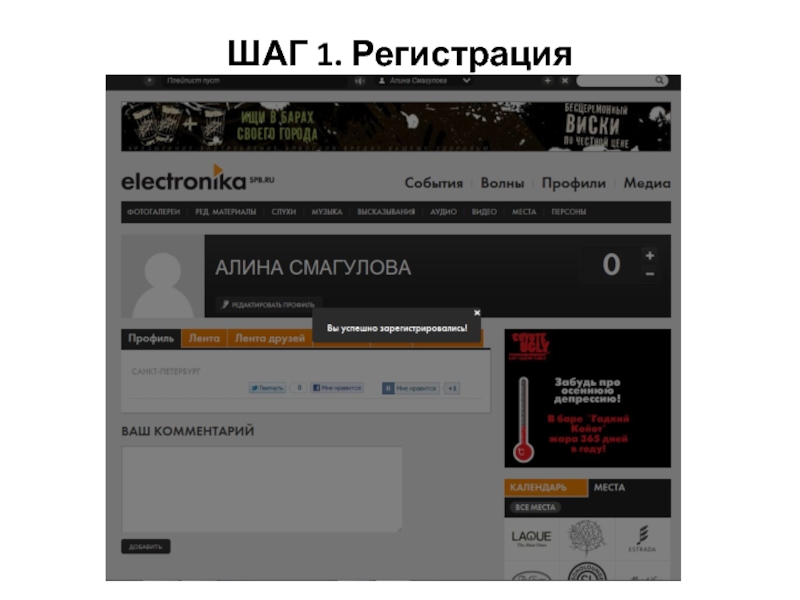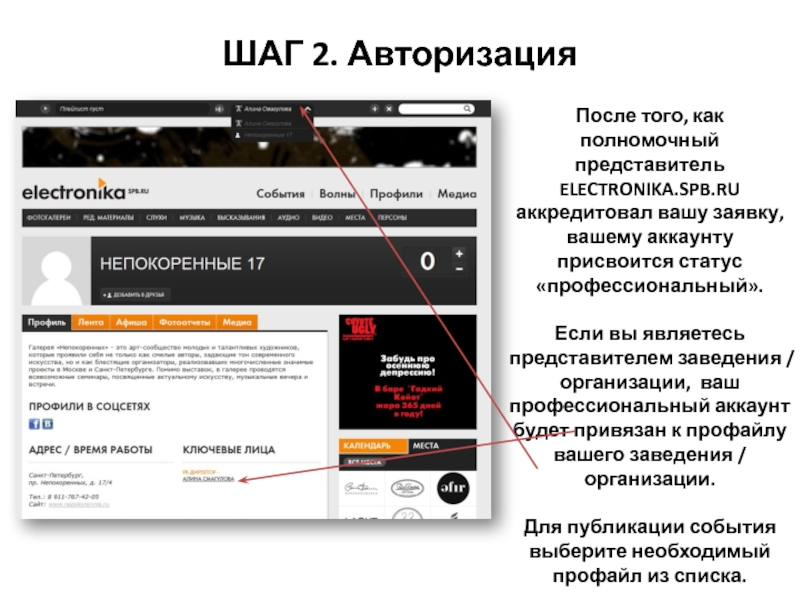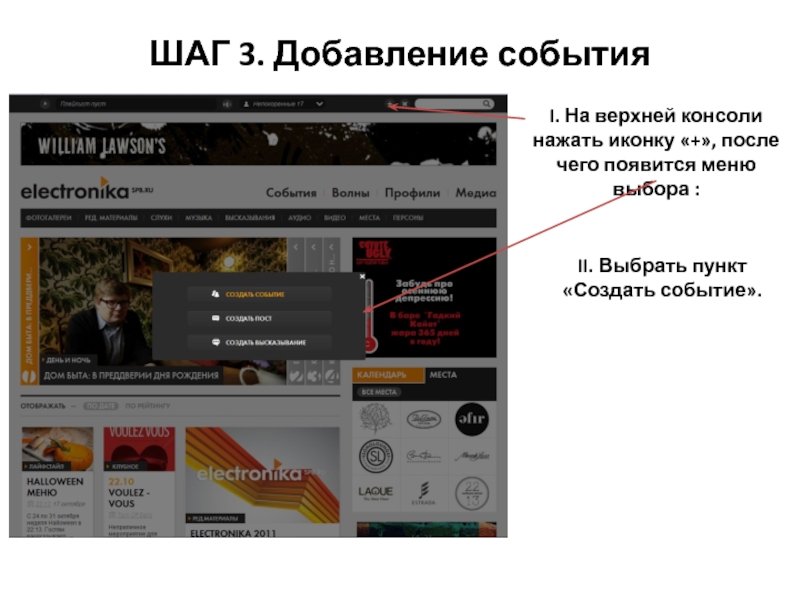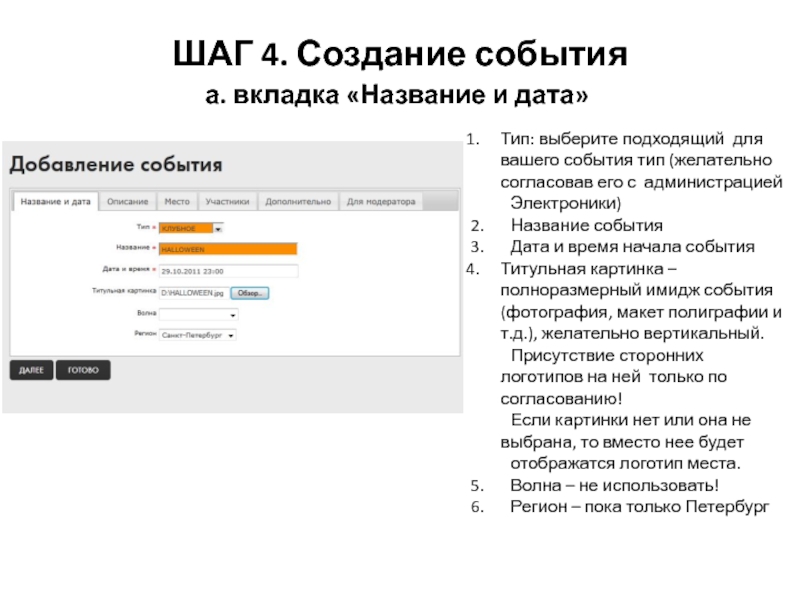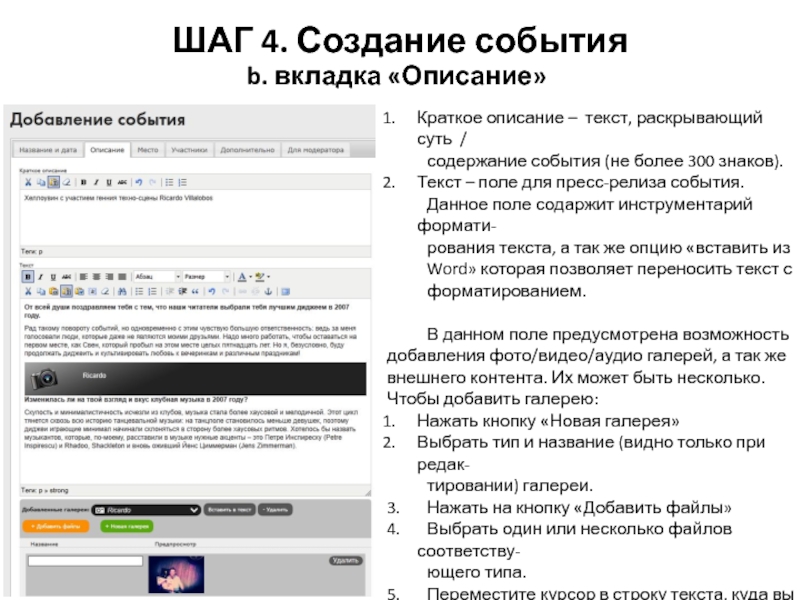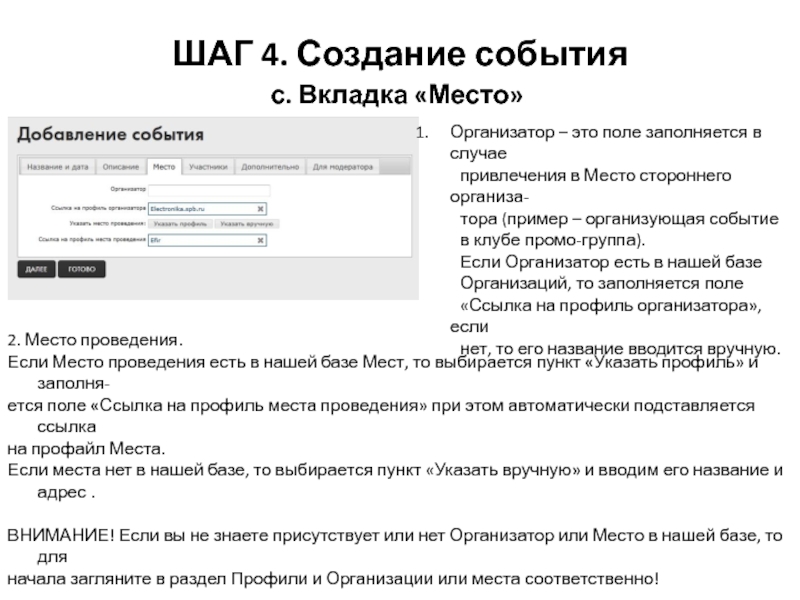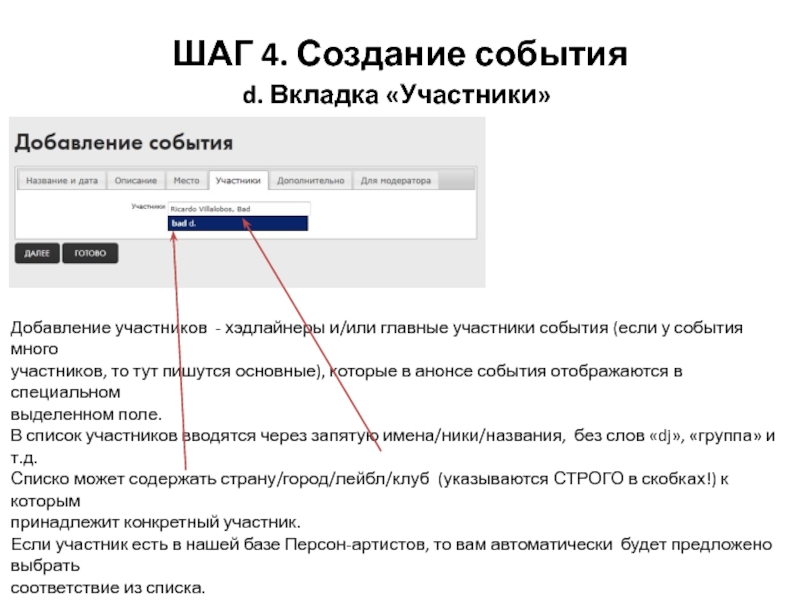аккаунту присвоится статус «профессиональный».
Если вы являетесь представителем заведения /
организации, ваш профессиональный аккаунт будет привязан к профайлу вашего заведения / организации.Для публикации события выберите необходимый профайл из списка.
ШАГ 2. Авторизация